Содержание
- 1 Восстановление Виндовс и резервирование реестра
- 2 Редактируем новые параметры реестра
- 3 Постороннее ПО является источником бед
- 4 Проблема связана с драйверами графической системы
- 5 Почему же Windows не сохраняет настройки пользователя?
- 6 Перед тем, как начать…
- 7 Windows не сохраняет настройки пользователя: исправляем
Начало›Windows 10›Windows 10 не сохраняет настройки рабочего стола
Невероятное число юзеров Windows 10 жалуется на проблему, когда после перезагрузки компьютера или обновления состояния рабочего стола слетают его настройки. Это выражается в том, что иконки перемещаются в левую часть экрана и сортируются по имени, независимо от того, каким образом они были расположены, отсортированы до этого и какой имели вид (плитка, таблица). В статье рассмотрено, как устранить эту проблему, а также приведены возможные причины ее появления.
Начнем, как обычно, с самых простых методов решения проблемы, среди них нет одного, который выручает преимущественное количество пользователей Windows 10.
Первым, что следует сделать, это деактивировать опцию автоматической сортировки иконок рабочего стола. Вызываем контекстное меню свободной области десктопа, выбираем «Вид» и убираем стоящий напротив пункта «Упорядочить значки автоматически» флажок.
Восстановление Виндовс и резервирование реестра
Первое решение, предложенное энтузиастом (а не разработчиками «десятки») заключается в следующем: выполняем откат операционной системы до момента, когда все было в порядке. Если решение не устраивает, создаем точку восстановления, возвращаемся к моменту, когда проблемы не было, резервируем ветку реестра, отвечающую за конфигурацию графической оболочки Aero, возвращаемся к созданной точке отката (где настройки рабочего стола слетают) и восстанавливаем параметры реестра. Запутанная схема? Рассмотрим ее подробнее.
- Запускаем средство восстановления Windows 10.
Проще всего запустить апплет панели управления под названием «Восстановление» или ввести ключевое слово в поисковую строку.
- Кликаем «Настройка восстановления…».
- Выбираем системный том и кликаем «Настроить».
- Переносим переключатель в положение «Включить защиту системы», если он стоит в ином.
- Жмем «ОК» для закрытия окна и кликаем «Создать» для формирования точки отката, вводим ее имя и снова жмем «ОК».
Посмотрите ещё: Проблемы с установкой обновления Windows 10
- Жмем по ссылке «Запуск восстановления…» и кликаем «Далее» в открывшемся окне.
- Выбираем ту точку отката, когда настройки рабочего стола в Виндовс 10 сохранялись.
- Жмем «Готово».
- После перезапуска Windows 10 открываем редактор реестра, введя «regedit» в поисковую строку/окно выполнить.
- Переходим в каталог HKEY_CUSOFTWAREMicrosoftWindows и резервируем ветку «Shell», через контекстное меню или пункт «Файл» главного меню.
- Указываем каталог хранения куста и откатываемся, как ранее, к последней точке восстановления, созданной на шаге № 5.
- Запускаем созданный файл и соглашаемся на внесение изменений в реестр.
- Перезапускаем Windows 10 или процесс «exporer.exe» через «Диспетчер задач».
Редактируем новые параметры реестра
В «десятке» изменилось значение одного из ключей реестра, указывающее на место расположения новой dll-библиотеки. Некоторые приложения, не адаптированные под «десятку», такие настройки, не понимают, вынуждая ОС пользоваться старой библиотекой. Это и приводит к обнулению настроек расположения иконок на рабочем столе.
- Для исправления недоразумения открываем
в редакторе реестра.
- Находим ключ «(Default)» или «По умолчанию» и проверяем его значение.
Если оно равно «%SystemRoot%system32windows.storage.dll», переходим к следующему разделу, в ином случае заменяем на требуемое.
Примечание. На скриншоте приведен сторонний редактор реестра Registry Workshop, а не стандартная для Windows 10 утилита.
- Перезапускаем оболочку проводника, как в п. №13, или перезагружаем ПК для применения настроек.
Постороннее ПО является источником бед
Большое количество установленных программ повышает вероятность того, что одна из них является источником проблемы, когда Виндовс 10 не сохраняет параметры расположения иконок на рабочем столе.
Одной из них является антивирусная программа ESET от одноименной компании, ранее именуемой NOD32. Если она установлена, выполните обновление приложения и антивирусных баз, затем перезагрузите компьютер. Если не помогло, попробуйте удалить антивирус полностью. Делается это через апплет панели управления, который называется «Программы и компоненты».
Посмотрите ещё: Как отключить автоматическое обновление Windows 10
Далее нужно выполнить чистый запуск Windows 10. Он широко используется для загрузки операционной системы с набором необходимых для ее функционирования служб, приложений и драйверов.
Дело в том, что многие компоненты системы запускаются и работают в фоне (пользователь, зачастую, не видит интерфейса этих элементов) и могут вызывать проблемы с работой графической оболочки Windows 10.
- Входим в учетную запись с администраторскими привилегиями.
- Выполняем «msconfig» через строку поиска для вызова меню конфигурации системы.
- Идем на вкладку «Службы» и отмечаем галочкой «Не показывать службы Microsoft».
- Убираем флажки напротив оставшихся пунктов или жмем «Отключить все».
- Переключаемся на автозагрузку и кликаем «Запустить диспетчер задач».
Управление списком запускаемых после загрузки ОС приложений в «десятке» перенесено в Диспетчер задач.
- В нем также открываем вкладку «Автозагрузка» и в контекстном меню каждого элемента выбираем «Отключить».
- Перезагружаемся.
Получилось? Ищем проблемное приложение, расположенное в списке автозапуска, поочередно активируя одно или несколько из них и перезагружая ПК.
Проблема связана с драйверами графической системы
Последнее, что стоит сделать, если Windows 10 не сохраняет состояние значков на рабочем столе, — обновить драйвер видеокарты и монитора.
Чтобы не путешествовать по сайтам в поисках подходящего (свежего) программного обеспечения для своего компьютера, не дожидаться скачивания установочных файлов, их распаковки и не выполнять рутинных кликов по кнопкам инсталлятора, отказываясь от добавления в систему постороннего ПО, воспользуемся популярной утилитой для обновления драйверов DriverBooster.
- Заходим на русскоязычную версию официального сайта компании Iobit и загружаем приложение.
- Запускаем инсталлятор и отказываемся от установки SystemCare Free.
- Запускам DriverBooster и дожидаемся завершения сканирования.
- Кликаем «Обновить» возле иконки графического адаптера и монитора поочередно или «Обновить все», если пользуетесь зарегистрированной/взломанной версией утилиты.
- Выполняем перезагрузку компьютера.
Посмотрите ещё: Настройки браузера в Windows 10
Обновить драйверы видеоадаптера и монитора также поможет Snappy Drivers. Порой с задачей справляется и Центр обновления Windows, но сильно полагаться на его функционал не стоит. Особенно в деле загрузки драйвера для старого монитора.
(Visited 7 929 times, 6 visits today) Опубликовано в Windows 10 Задайте вопрос Быстрый доступ
-
Вопрос
-
Как и многие пользователи Windows 10, я постоянно сталкивался с тем что эта в целом замечательная ОС имеет одну крайне досадную и раздражающую особенность. Она регулярно, не уведомляя пользователя и даже не запрашивая его согласия, сама сбрасывает настройки программ по умолчанию, на «рекомендованные системой.» Насколько я понял, это происходит после установки обновлений системы, но даже их отключение не решило проблему, а после недавнего крупного обновления системы всё стало ещё хуже.
Теперь система стала сбрасывать эти настройки КАЖДЫЙ РАЗ при запуске компьютера и не даёт их сохранить, после изменения вручную, которое и без того стало ещё более неудобным и муторным. Точнее она даёт их изменить по своему желанию, но при следующем запуске системы они всё равно автоматически сбрасываются. Это ужасно раздражает и не даёт сосредоточиться на работе.
Поиск решения данной наболевшей проблемы через поисковые системы увы результатов не дал. Единственное что советуют на профильных ресурсах это вручную менять настройки, внося изменения в системный реестр, что крайне неудобно, рискованно и занимает много времени.
Система у меня лицензионная Windows 10 Pro x64. Обращение в Службу Поддержки ничего не дало, мне не смогли подсказать решение данной проблемы и посоветовали обратиться с этим вопросом на этом форуме.
5 декабря 2017 г. 16:23 Ответить | Цитировать
Ответы
-
«видишь суслика? нет? … а он есть!»
… это я про признаки повреждений на диске 😉
по делу. похоже что на Вашем компьютере целый букет проблем. одна из них — поврежденный профиль пользователя Default. и даже накатом всех обновлений это вряд ли удастся исправить. проще переустановить систему вчистую, заодно и избавитесь от тяжелого наследия прошлого.
- Предложено в качестве ответа8 декабря 2017 г. 8:33
- Помечено в качестве ответа21 декабря 2017 г. 7:46
7 декабря 2017 г. 12:42 Ответить | Цитировать
Все ответы
-
Не наблюдаю ничего подобного, на многих ПК. О каких именно «настройках» речь?
Какой у вас тип лицензии на ОС (коробка, ОЕМ, VL?)? Так же, ПК в домене?
This posting is provided «AS IS» with no warranties, and confers no rights.
5 декабря 2017 г. 17:02 Ответить | Цитировать
-
Именно о Настройках Программ по умолчанию. Я купил компьютер Dell с предустановленной Windows 7 Pro которую легально обновил по компании до Windows 10 Pro.
И ещё обнаружил такую проблему, хотел попробовать войти вместо локальной учётной записи администратора в свою учётную запись Microsoft но вход не срабатывает. Окно тут же закрывается и не даёт ввести данные.
- Изменено5 декабря 2017 г. 17:51
5 декабря 2017 г. 17:47 Ответить | Цитировать
-
Т.е. ПК старый (~5 лет)? Проблемы с железом имеются? В частности, проверьте жесткий диск утилитой от производителя диска.
После того как разберетесь с диском, проверьте/восстановите целостность ОС запуском данной команды в командной строке администратора:
dism /online /cleanup-image /restorehealth
Думаю проблема не в ОС вообще (как я сказал никаких проблем с настройками программ по умолчанию я никогда не наблюдал и даже не слышал о них), а с вашей конкретной копией или железом. Возможно потребуется переустановка ОС.
This posting is provided «AS IS» with no warranties, and confers no rights.
5 декабря 2017 г. 21:24 Ответить | Цитировать
-
Спасибо! Да купил подержанный у знакомого компьютерщика, модель Dell Optiplex 7010 вполне возможно что он старше пяти лет, но мне мощности для работы хватает. Вы имеет ввиду проверить его утилитой в Биосе?
А эта команда dism /online /cleanup-image /restorehealth мои файлы пользовательские файлы и внешний диск не затронет?
6 декабря 2017 г. 11:55 Ответить | Цитировать
-
Обычно предприятия в развитых страхах меняют ПК раз в 3-5 лет потому что иначе возникают непонятные проблемы вроде как у вас. А вызванные ими простои и поддержка при этом может стоить сильно больше нового ПК.
Нет, я имею в виду утилиту от производителя жесткого диска. Надо выяснить кто сделал диск (например Seagate — Dell обычно их ставил), зайти на сайт этого производителя, найти и скачать проверочную утилиту (в случае Seagate это будет утилита SeaTools) и запустить ее выполнив проверку/восстановление диска (если повреждения не слишком велики и остался резерв).
Проверка/восстановление ОС командой DISM не затрагивает данные пользователя. Однако, если у вас поврежден жесткий диск то все ваши данные в опасности и следует в любом случае сделать резервную копию всего чего надо.
Кстати, если вы не специалист в данных вопросах то я рекомендую нанять специалиста, иначе есть хороший шанс потерять данные и/или что то поломать.
Добавлю что практически 100% дисков Seagete после 3 лет службы имеют дефекты. Обычно это по меньшей мере несколько десятков/сотен дефектных секторов.
This posting is provided «AS IS» with no warranties, and confers no rights.
6 декабря 2017 г. 17:24 Ответить | Цитировать
-
Если Эстонию и можно перечислить к развитым странам, то это не значит что здесь все могут себе позволить менять ПК раз в 3-5 лет на самые современные. В учреждении где я сам работал, кстати по образованию я сам IT-специалист, вообще стояли машины, которым давно место на свалке и потом их заменили на списанные Dell гораздо слабее моего. Не зря я такой анекдот слышал, что Microsoft выпускает новые версии Windows что бы Intel могла продавать свои новые процессоры.
На моём стоит диск Western Digital и никаких признаков повреждения диска я не вижу, повторюсь всё работает и работало нормально до установки последних обновлений. И кроме сброса приложений по умолчанию при запуске системы, ещё перестал работать вход в учётную запись Microsoft и добавление новых пользователей.
Так что если криворукие программисты Microsoft выпускают корявые обновления, которые только портят системы и создают кучу проблем, что уже не раз было и с предыдущими версиями Windows это не надо списывать на производителей железа и самих пользователей.
На Windows 7 например у меня раньше после установки очередного обновления вообще переставало запускаться большинство программ, а знакомый компьютерщик которого много лет знаю, тогда записал мне на флешку файл, который его удалял и сказал что обновления вообще отключать надо. Но в Windows 10 и это стало невозможно.
7 декабря 2017 г. 12:28 Ответить | Цитировать
-
«видишь суслика? нет? … а он есть!»
… это я про признаки повреждений на диске 😉
по делу. похоже что на Вашем компьютере целый букет проблем. одна из них — поврежденный профиль пользователя Default. и даже накатом всех обновлений это вряд ли удастся исправить. проще переустановить систему вчистую, заодно и избавитесь от тяжелого наследия прошлого.
- Предложено в качестве ответа8 декабря 2017 г. 8:33
- Помечено в качестве ответа21 декабря 2017 г. 7:46
7 декабря 2017 г. 12:42 Ответить | Цитировать
- Очень толковый совет, только вот проблема появилась как раз после чистой установки.9 августа 2018 г. 19:10 Ответить | Цитировать
-
только вот проблема появилась как раз после чистой установки.
Есть такая старая байка: «какой ты неаккуратный, эти сапоги дед твой носил, я носил, а ты только надел — и сразу порвал».
«После того» не тождественно «вследствие того».
А если Вы считаете, что «криворукие программисты Microsoft» спят и видят, как Вам и Вашему немолодому компьютеру свинью подложить — то это проблемы Ваши и только Ваши. Между прочим, компьютер может прекрасно работать на предыдущих сборках, но оказаться несовместимым с последней. Такое тоже бывает.
9 августа 2018 г. 22:58 Ответить | Цитировать
- 3 декабря 2018 г. 21:42 Ответить | Цитировать
- Суслик тут ни при чём… Повреждений нет, проблема есть, порядком достаёт… 5 января 2019 г. 14:48 Ответить | Цитировать
- Свинья подложена… Как с ней бороться?5 января 2019 г. 14:50 Ответить | Цитировать
- Болт! Сбрасывает на свои…5 января 2019 г. 14:50 Ответить | Цитировать
08.01.2018
Здравствуйте, в статье разберём очередной неприятный баг от Windows 7, в котором Windows не сохраняет настройки пользователя, произведённые в предыдущем сеансе, подсовывая те, что по умолчанию. То есть после перезагрузки вы постоянно попадаете в профиль пользователя по умолчанию. В котором не осталось ни сохранённых в браузере закладок или истории посещённых сайтов, ни ярлыков на Рабочем столе. Отсутствуют и некоторые файлы, только что вами созданные и сохранённые. Что же произошло?
Проблема видится именно в том, что, несмотря на надлежащие настройки учётных записей пользователей, Windows раз от раза подсовывает вам именно временную учётную запись. Отвечает за это почти единственный раздел реестра системы, который редко, но всё-таки повреждается в результате неправильной работы некоторых программ по очистке Windows после запуска процедуры удаления временных файлов. К сожалению, за этим замечены и такие мастодонты этого дела как CCleaner и другие. Иногда Windows вообще отказывается впускать пользователя в конкретную учётную запись, ещё на этапе загрузки выдавая ошибку
Служба профилей пользователя препятствует входу в систему
Почему же Windows не сохраняет настройки пользователя?
Запускаем редактор реестра в любой учётной записи, в какую возможно войти (возможно, поможет работа из Безопасного режима), и отправляемся по пути
HKLMSOFTWAREMicrosoftWindows NTCurrentVersionProfileList
Этот раздел будет состоять из множества (в зависимости от того, как давно система на компьютере установлена, как часто передавались права на те или иные файлы и операции с ними и как часто системе приходилось исправлять ошибки пользователя) каталогов вида:
Эти подразделы типа S-1-5-ХХ принадлежат некоторым “специфичным” пользователям вашей копии Windows, даже если вы никого не создавали, и на компьютере установлен только один из них с правами администратора. Ваша задача – обнаружить свою запись. Сделать это легко: щёлкая по каждому из них, обратите внимание на параметр с именем ProfileImagePath. Ваш раздел содержит в значении этого параметра имя вашего пользователя в формате
С:Usersимя_пользователя
вот так выглядит параметр исправной системы
Причина нашей ошибки – повреждение этого параметра реестра, из-за чего Windows не может корректно загрузить ваш профиль либо подсовывая “временный”, перенаправляя во временную папку, либо вообще не пуская в вашу учётку.
Перед тем, как начать…
Сначала создайте точку восстановления системы. Это можно сделать от имени любого пользователя. Если в систему войти невозможно, придётся загрузиться с помощью “живого диска” и вручную создайте резервную копию реестра, сохранив конкретный участок. В нашем случае он нам известен – это раздел ProfileList.
Я сохранил файл резерва на Рабочий стол:
И, если что-то пойдёт не так, просто запущу его двойным щелчком, согласившись с изменениями:
Windows не сохраняет настройки пользователя: исправляем
- В редакторе реестра в левой части раздела по известному уже вам пути в списке под ProfileList ищем тот, что заканчивается на .bak (в нём значение параметра ProfileImagePath должно выглядеть как С:Usersимя-вашей-учётки – это и есть ваша учётная запись; сейчас мы сделаем её рабочей).
- Смотрим внимательно: должен обнаружиться тот же раздел с аналогичным SID (однако значение параметра ProfileImagePath выглядит как С:UsersDefault или немного иначе):
- тот, что без .bak в конце имени, переименовываем, скажем, добавив .temp, а у второго .bak в конце имени удаляем:
- выходим из учётной записи пользователя и заходим в свою. Или перезагружаемся.
- если вы довольны результатом, вернитесь в реестр и удалите раздел SID с .temp в конце имени
Успехов
РубрикаОшибки WindowsКак сменить рисунок заставки Windows?Удалённое управление компьютером в локальной сети.Используемые источники:
- https://windowsprofi.ru/win10/windows-10-ne-soxranyaet-nastrojki-rabochego-stola.html
- https://social.technet.microsoft.com/forums/ru-ru/d48071cf-7adb-4ac2-b71d-824dbcef23d3/windows-10-10851077-108910861093108810721085110310771090
- https://computer76.ru/2018/01/08/windows-ne-sohranyaet-nastrojki/


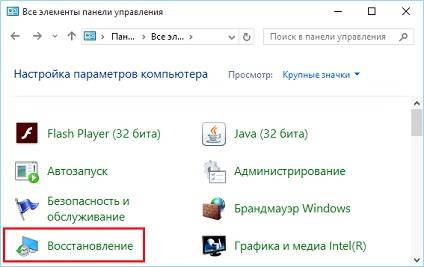
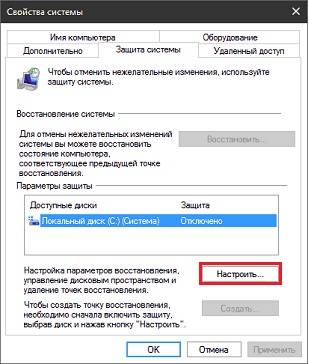
 Добавить статический маршрут TCP / IP в таблицу маршрутизации Windows 10
Добавить статический маршрут TCP / IP в таблицу маршрутизации Windows 10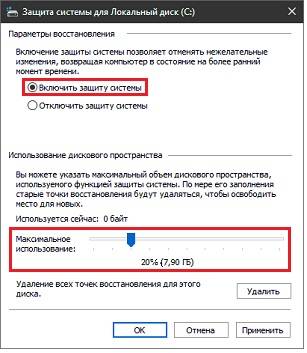
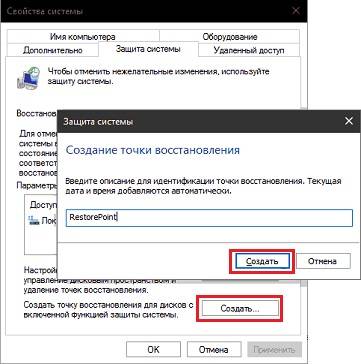
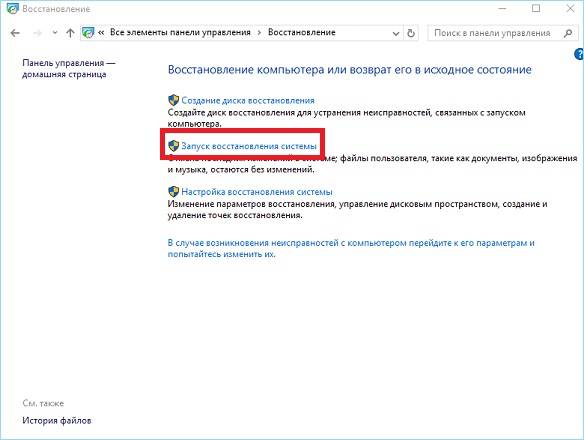
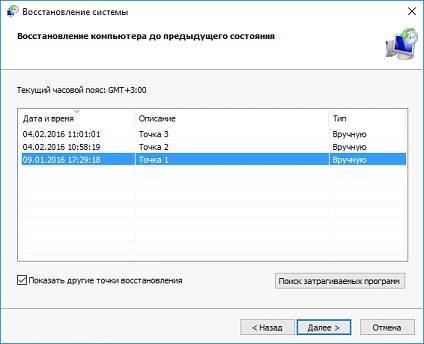
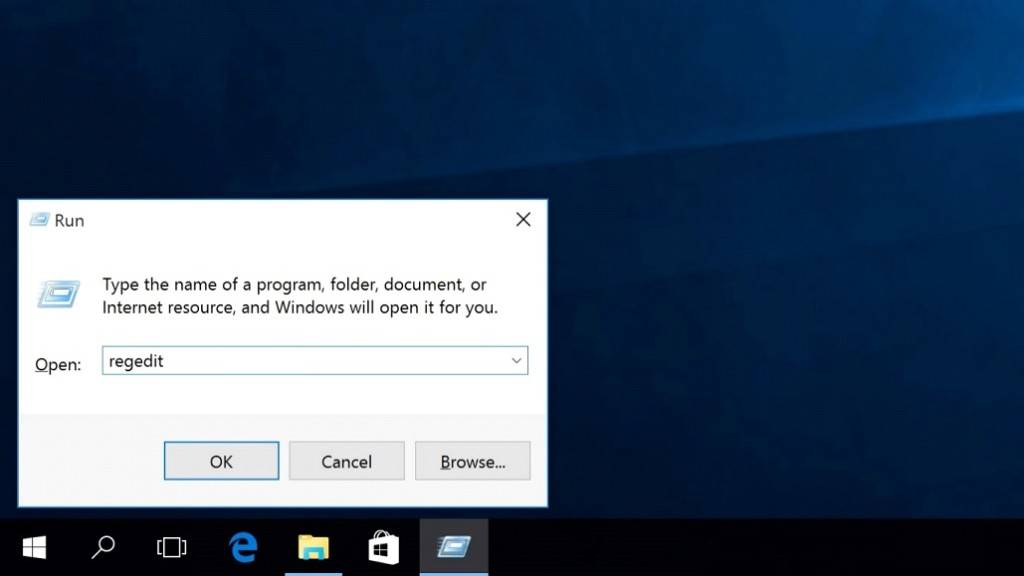
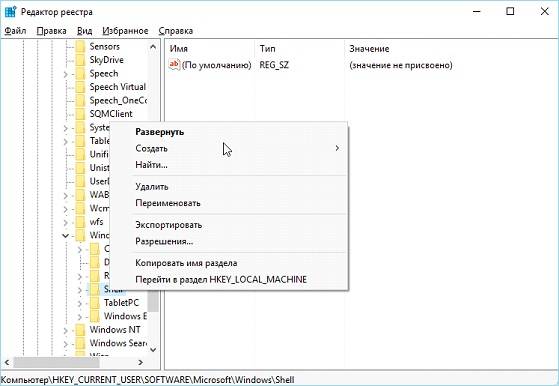

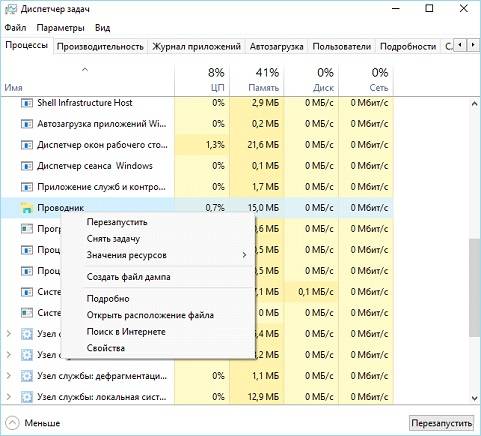
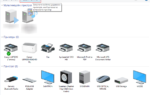 Печать на сетевой принтер Windows 10, 8, 7 из-под Windows XP
Печать на сетевой принтер Windows 10, 8, 7 из-под Windows XP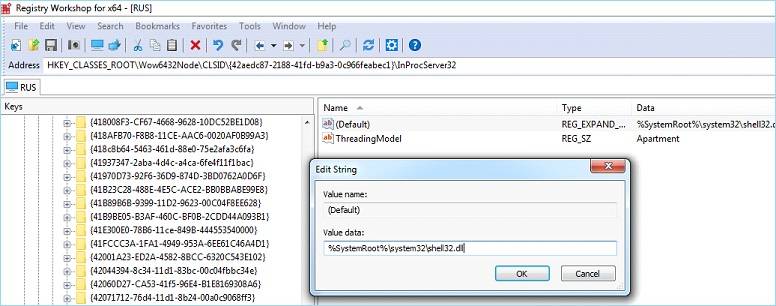
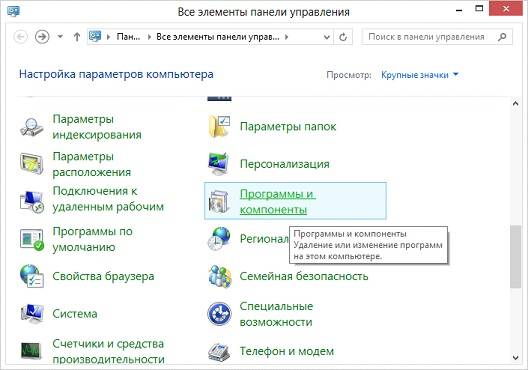
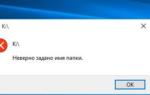 Ошибка "Неверно задано имя папки." в новой редакции Windows 10 Pro 1709 сборка 16299.19
Ошибка "Неверно задано имя папки." в новой редакции Windows 10 Pro 1709 сборка 16299.19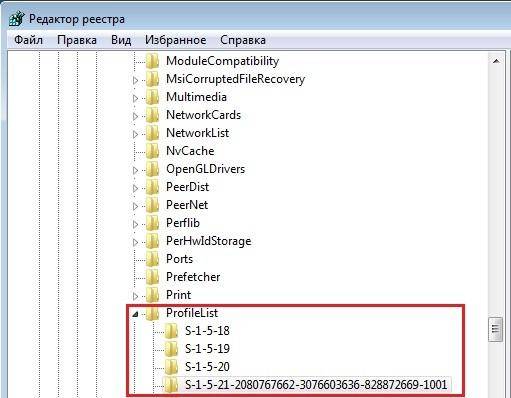
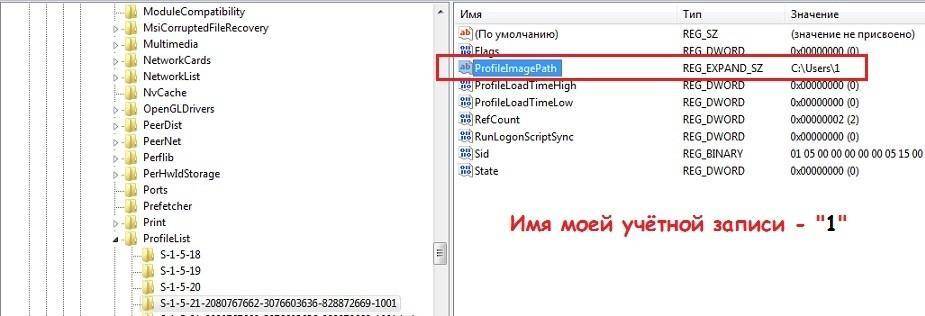
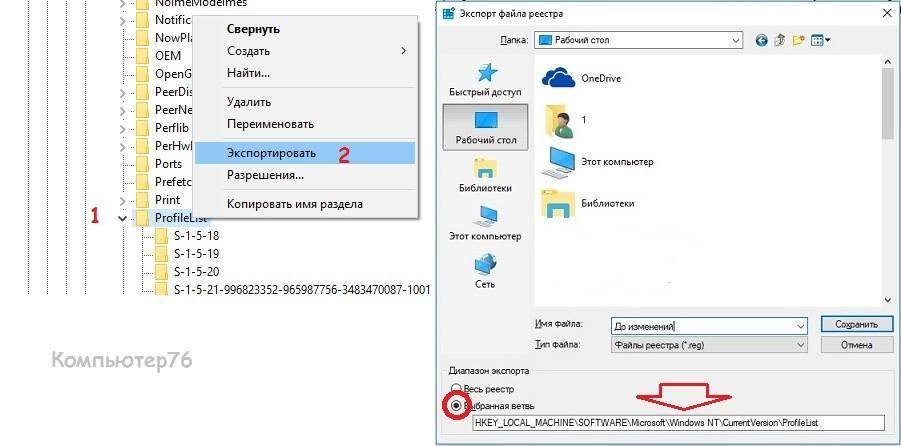


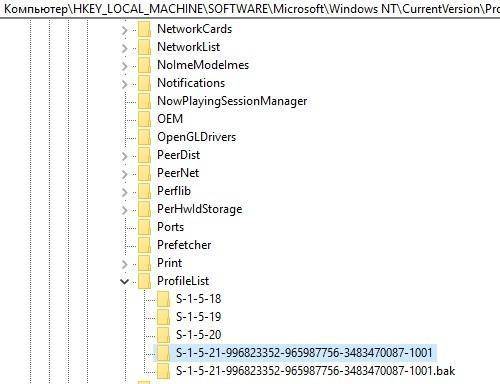
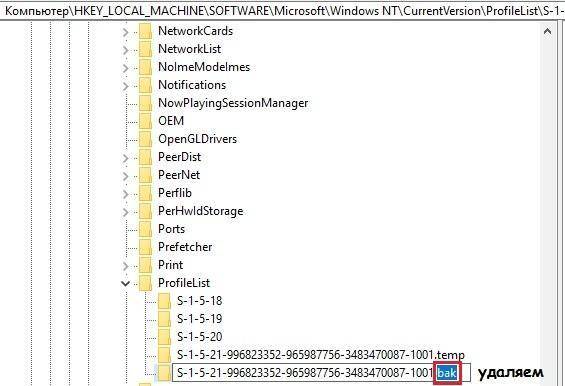


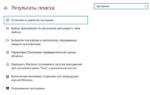 Ошибка при установке Office 2016
Ошибка при установке Office 2016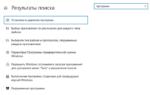 Ошибка 1935 при установке Microsoft Office 2016
Ошибка 1935 при установке Microsoft Office 2016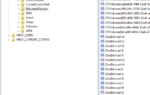 Подключенные сетевые диски: как удалить их в Windows 10
Подключенные сетевые диски: как удалить их в Windows 10